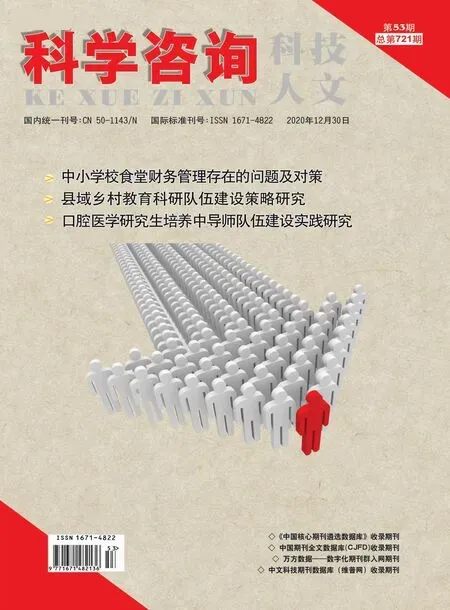淺談STM32核心板原理圖設計
廖先元
(重慶鐵路運輸高級技工學校 重慶 400037)
圖1為STM32F103RCT6芯片組成的核心板電路圖,現就該電路圖利用電路設計軟件進行原理圖設計,為后續進行PCB設計打下基礎。
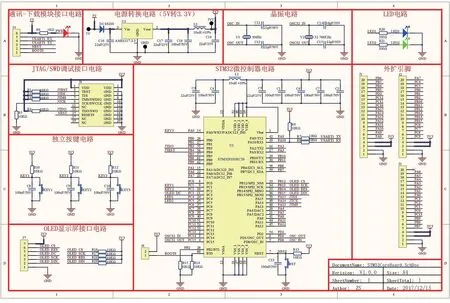
圖1 STM32F103RCT6芯片組成的電路圖
一、Altium Designer 17進行原理圖設計的流程
利用Altium Designer 17設計原理圖時,首先計算機上先安裝Altium Designer 17軟件,打開該軟件,創建一個STM32核心板的工程,執行菜單命令File→New→Project,在彈出的對話框中,需要選擇工程類型(Project Types),并在Name和Location欄分別輸入工程名稱和工程保存路徑,如圖2所示。這里,工程類型“PCB Project”,Name欄輸入“STM32coreboard”,位置欄輸入“D:STM32coreboard-V1.0.0-2019-9-23”,然后勾選“Creat project Folder”項,最后點擊“OK”按鈕。此時在Altium Designer軟件的面板上出現新建的工程文件,工程后綴名為“.PrjPcb”,但工程中沒有任何內容,此工程文件下顯示“NO Documents Added”,然后在已創建的PCB工程中,新建一個STM32核心板原理圖,取名為“STM32coreboard.Schdoc”。
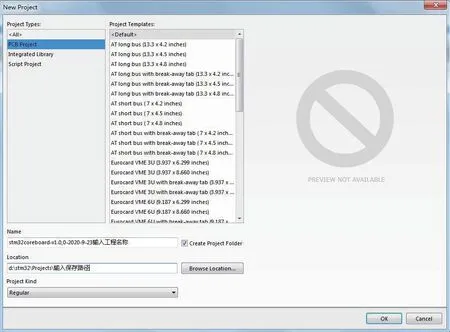
圖2 創建工程及命名保存位置
為便于后續原理圖的設計,將原理圖進行規范,主要設計可視網格和捕捉柵格、紙張大小、右下角標題設置,執行菜單命令Design→Document Options來實現。為了取消系統自帶的標題欄,在添加自定義的標題欄時,需去掉Altium Designer軟件自動生成的標題欄,在Document Options對話框的Sheet Options標簽頁中,取消勾選“Title Block”項,再單擊“OK”按鈕;處定義標題欄設置,執行菜單命令Design→general、Templates→A4后,自帶生成標題欄,如圖3所示。

圖3 標題欄
在Altium Designer右下角點擊“Shortcuts”,彈出如圖四所示各種快捷鍵,如圖4所示。

圖4 快捷鍵菜單
經過上面的繪圖準備并熟悉一些快捷鍵操作后,如何將原理圖中所有元器件放置在圖紙上呢?首先,掌握元器件庫如何加載和卸載:點擊右下角的“system”,然后勾選“Libraries”項,彈出圖五所示區域,點擊“Libraries”后彈出如圖7所示的元件器庫安裝對話框,點擊“Installed”,就可以選擇加載所需的元件器庫,然后“close”,這時就可以按原理圖中所標元件名稱型號,在右邊庫對話框輸入元器件相應的字母或數字,如“SS*”或“*210”,右邊庫對話框瀏覽頁中的Component Name欄中將出現SS210,原理圖庫視圖中將顯示元器符號,PCB視圖框中將顯示SMA及3D視圖,在Component Name欄中,選中所需元器件并將其拖到原理圖工作區合適的位置,松開鼠標即可完成元器件的放置。

圖5 元器件加載前

圖6 元器件加載后
要卸載所加的元器件庫,點擊圖7中“Remove”即可。

圖7 加載元器件并放置元器件
按原理圖放置所有元件后,所有元器件均沒有編號,系統默認為“標號?”的編號格式,如電阻為“R?”,電容為“C?”,接插件為“J?”,芯片為“U?”等,根據原理圖元器件多少,可以按原理圖單個給出元器件編號也可以執行菜單命令Tools→Ann otation→AnnotationSchematic,彈出如圖八所示對話框,進行元器件編號設置。最后根據原理圖各元器件的連接關系,進行電路圖的連接執行快捷鍵P+W即可實現各元器件的連接及設置線寬大小、文體字體大小。
實際原理圖有時是分模塊畫出的,這時可以在原理圖編輯區域,將獨立的模塊用紅色的線框隔離開,方法是:執行菜單命令Place→Drawing Tools→Line或按快捷鍵P+D+L實現。
二、原理圖的編譯
原理圖設計好后,需要對原理圖的電氣連接特性進行自動檢查,執行菜單命令Project Compile Document Stm32coreBoard.SchDoc,編譯完成后,系統將自動檢查結果出現在Messages面板中,點擊左下角的“System”按鈕,在彈出的選項中,勾選“Messages”項,即可彈出Messages面板。
至此Stm32coreBoard原理圖設計完成。經過多次練習定會熟練掌握原理圖的設計方法和一些技巧,快捷鍵也就熟悉并會運用,達到快迅設計原理圖的目的。